Qualifikationen
- Auf Qualifikationen zugreifen
- Schadenregulierer/Vertragspartner suchen
- Schadenregulierer/Vertragspartner qualifizieren
- Einstellungen für Schadenregulierer/Vertragspartner anpassen
- Adresse des Schadenregulierers/Vertragspartners anpassen
- Qualifikationsstatus anpassen
- Auftragsart und –größe anpassen
- Benutzerinformationen anzeigen
- Xactimate-Profile anzeigen
- Eindeutige Kennungen hinzufügen
- Mitarbeiternummer hinzufügen
- Geschäftsbereich anpassen
- Stammgebiet anpassen
- Arbeitsauftragskapazität anpassen
- Benachrichtigungen für Schadenregulierer/Vertragspartner hinzufügen
- Testbenachrichtigung senden
- Servicegebiet des Schadenregulierers/Vertragspartners definieren
- Postleitzahlen einer Region einem Servicegebiet zuordnen
- So ordnen Sie alle Postleitzahlen in einem Programmstandort dem Servicegebiet eines Schadenregulierers/Vertragspartners zu
- So ordnen Sie eine einzelne Postleitzahl dem Servicegebiet eines Schadenregulierers/Vertragspartners zu
- So ordnen Sie Postleitzahlen in einem Bundesland oder Landkreis dem Servicegebiet eines Schadenregulierers/Vertragspartners zu
- Bundesländer/Landkreise und Länder einem Servicegebiet zuordnen
- Kontaktmethoden bearbeiten
Im Modul Qualifikationen können Sie festlegen, welche Schadenregulierer/Vertragspartner qualifiziert sind, Arbeitsaufträge über XactAnalysis® zu empfangen. Zusätzlich können Sie die Einstellungen für Schadenregulierer/Vertragspartner bearbeiten, Benachrichtigungen hinzufügen und andere Aktionen veranlassen.
Auf Qualifikationen zugreifen
Wählen Sie Qualifikationen im Menü Verwaltung.
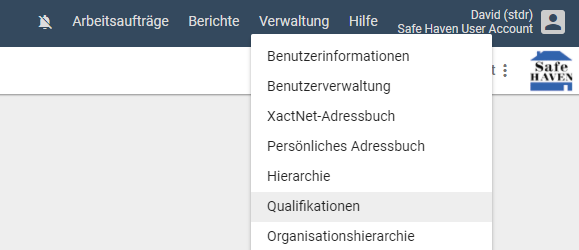
Schadenregulierer/Vertragspartner suchen
- Wählen Sie in den Datensätzen Ihres Unternehmens den Datensatz aus, in dem der Schadenregulierer/Vertragspartner arbeitet. Versicherungsmitarbeiter können für spezifische Datensätze in ihrem Unternehmen qualifiziert werden, unabhängige Schadenregulierer jedoch nicht - diese werden stattdessen auf der Unternehmensebene qualifiziert.
- Geben Sie die XactNet-Adresse oder partielle Adresse des Schadenregulierers/Vertragspartners im Feld XactNet-Adresse ein.
- Klicken Sie auf Suchen. Wenn Sie eine exakte Übereinstimmung für eine XactNet-Adresse eingegeben haben, wird die Seite „Schadensregulierer/Vertragspartner“ angezeigt. Wenn Sie eine unvollständige Übereinstimmung eingegeben haben, werden die Suchergebnisse angezeigt. Wählen Sie eine der Adressen in den Ergebnissen aus.
Schadenregulierer/Vertragspartner qualifizieren
Wenn Sie einen Schadenregulierer/Vertragspartner für einen Datensatz qualifizieren, können dem Schadenregulierer/Vertragspartner Arbeitsaufträge in diesem Datensatz zugeordnet werden. Versicherungsmitarbeiter können für spezifische Datensätze in ihren Unternehmen qualifiziert werden, unabhängige Schadenregulierer jedoch nicht - diese werden stattdessen auf der Unternehmensebene qualifiziert.
- Wählen Sie in den Datensätzen Ihres Unternehmens den Datensatz aus, in dem der Schadenregulierer/Vertragspartner arbeiten wird.
- Geben Sie die XactNet-Adresse oder partielle Adresse des Schadenregulierers/Vertragspartners im Feld XactNet-Adresse ein und klicken Sie auf Suchen.
- Wenn Sie die korrekte Adresse eingegeben haben, wird die Seite Qualifikationen geöffnet. Wenn mehrere Ergebnisse angezeigt werden, wählen Sie eine Adresse aus der angezeigten Liste.
- Klicken Sie auf der Seite Qualifikationen auf Auftragnehmer qualifizieren. Wenn Sie eine Nachricht mit dem Hinweis erhalten, dass das für die XactNet-Adresse erforderliche Profil nicht installiert ist, wenden Sie sich an Ihren zuständigen Produkt Spezialisten oder Kontomanager, um das Profil Ihrem Schlüsselcode hinzuzufügen.
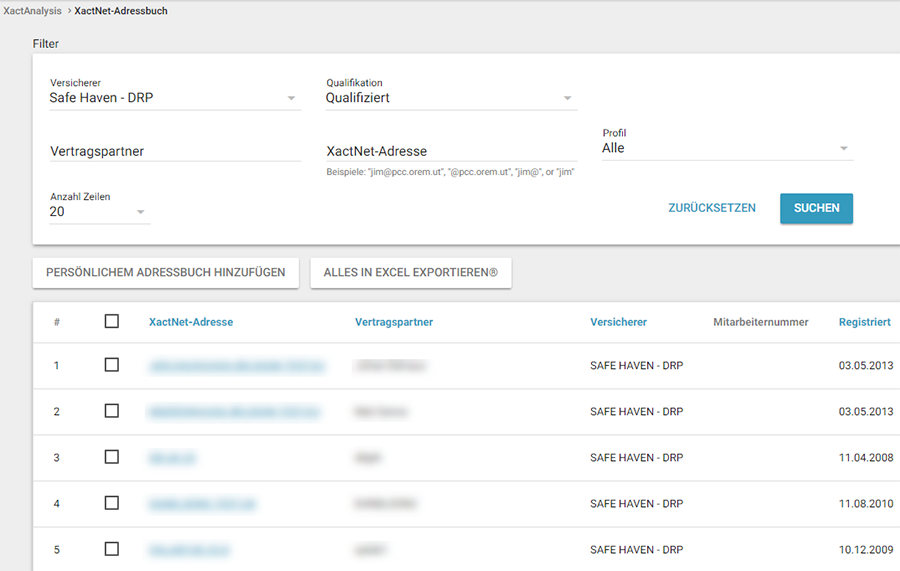
Eine vorhandene qualifizierte XactNet-Adresse durch eine andere XactNet-Adresse ersetzen
- Klicken Sie auf Ersetzen Sie eine vorhandene qualifizierte XactNet-Adresse. Es wird ein Dialogfeld angezeigt.
- Wählen Sie die XactNet-Adresse, die Sie ersetzen möchten.
- Es wird ein Dialogfeld zur Bestätigung angezeigt. Klicken Sie auf OK.
Qualifikationen aus einer anderen qualifizierten XactNet-Adresse kopieren
- Klicken Sie auf Aus vorhandener qualifizierter XactNet-Adresse kopieren.
- Es wird ein Dialogfeld angezeigt. Wählen Sie die Adresse aus, die Sie kopieren möchten.
- Es wird ein Dialogfeld zur Bestätigung angezeigt. Klicken Sie auf OK.
Einstellungen für Schadenregulierer/Vertragspartner anpassen
Nachdem Sie den Schadenregulierer/Vertragspartner qualifiziert haben, können Sie Informationen hinzufügen oder bearbeiten, die sich speziell auf diesen Schadenregulierer/Vertragspartner beziehen, dazu gehören:
- Adresse des Schadenregulierers/Vertragspartners
- Qualifikationsstatus
- Art und Umfang der Aufgabe
- Benutzerinfo
- Xactimate-Profile
- Eindeutige Kennungen
- Mitarbeiternummer
- Geschäftsbereich
- Hausbereich
- Arbeitsauftragskapazität
- Schadenregulierer-/Vertragspartner-Benachrichtigungen
- Servicegebiete
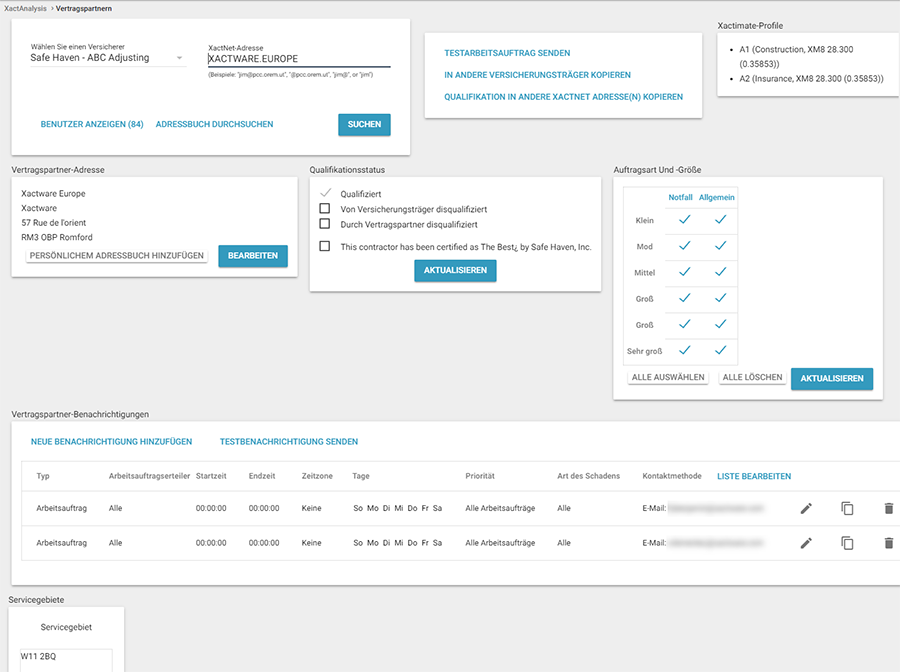
Adresse des Schadenregulierers/Vertragspartners anpassen
- Klicken Sie im Abschnitt Adresse des Schadensregulierers/Auftragpartner-Adresse auf Bearbeiten.
- Bearbeiten Sie die angezeigten Adressfelder.
- Klicken Sie auf Kontaktmethoden bearbeiten, um die mit diesem Schadenregulierer/Vertragspartner assoziierten Kontaktmethoden zu bearbeiten.
- Klicken Sie auf Aktualisieren.
- Klicken Sie auf Persönlichem Adressbuch hinzufügen, um den Schadenregulierer/Vertragspartner in Ihr Persönliches Adressbuch einzutragen.
Qualifikationsstatus anpassen
Sie können Schadenregulierer oder Vertragspartner nach deren Qualifikation zur Bearbeitung verschiedener Arten von Schadenfällen auswählen, indem Sie eine Stufe auswählen. Diese Stufen bleiben für die Rotation von Schadenregulierern/Vertragspartnern erhalten. Dies ermöglicht es Ihnen, Ihren besser qualifizierten Schadenregulierern oder Vertragspartnern Schadenfälle zuzuordnen, bis sie ihre wöchentliche oder monatliche Verfügbarkeit erreichen.
- Aktivieren oder deaktivieren Sie die entsprechenden Kontrollkästchen im Abschnitt Qualifikationsstatus. Wenn Sie das Kontrollkästchen „Disqualifizieren“ aktivieren, wird ein Feld angezeigt, in dem Sie einen Grund für die Disqualifizierung eingeben können.
- Klicken Sie auf Aktualisieren.
- Wählen Sie eine Stufe aus dem Menü „Stufe des Beauftragten“ aus.
- Klicken Sie auf In andere Datensätze kopieren, um die ausgewählten Optionen für den Qualifikationsstatus in andere Datensätze zu kopieren.
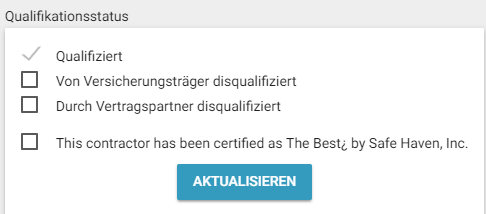
Auftragsart und –größe anpassen
Wenn Sie einem Schadenregulierer/Vertragspartner eine Auftragsart und –größe zuweisen, kann der Schadenregulierer/Vertragspartner nur Arbeitsaufträge dieser Art und Größenordnung ausführen.
- Aktivieren oder deaktivieren Sie die entsprechenden Kontrollkästchen im Abschnitt Auftragsart und -größe.
- Klicken Sie auf Aktualisieren.
- Klicken Sie auf In andere Datensätze kopieren, um die ausgewählte Auftragsart und -größe in andere Datensätze zu kopieren.
Benutzerinformationen anzeigen
Der Abschnitt Benutzerinfo wird nur beim Anzeigen einer Benutzer@ XactNet-Adresse geöffnet. In diesem Abschnitt werden der Name und die Kontaktinformationen für die einzelnen Benutzer angezeigt. Diese Infos entsprechen nicht der Adresse des Vertragspartners, die für alle Benutzer dieser XactNet-Adresse gleich ist.
Xactimate-Profile anzeigen
Im Abschnitt Xactimate-Profile werden die vom Schadenregulierer/Vertragspartner installierten Xactimate-Profile und –Versionen aufgeführt.
Eindeutige Kennungen hinzufügen
Eindeutige Kennungen dienen als eine zusätzliche Methode zum Kennzeichnen von Schadenregulierern/Vertragspartnern.
- Klicken Sie im Abschnitt Eindeutige Kennungen auf Eindeutige Kennungen hinzufügen.
- Geben Sie in dem Feld, das jetzt angezeigt wird, eine eindeutige Kennung ein. Fügen Sie eine weitere eindeutige Kennung hinzu, indem Sie erneut auf Eindeutige Kennungen hinzufügen klicken.
- Klicken Sie auf Aktualisieren.
Mitarbeiternummer hinzufügen
Mitarbeiternummern dienen als eine zusätzliche Methode zum Kennzeichnen von Schadenregulierern/Vertragspartnern.
- Geben Sie die Mitarbeiternummer im Abschnitt Mitarbeiternummer ein und klicken Sie auf Aktualisieren.
Geschäftsbereich anpassen
Wenn Sie einem Schadenregulierer/Vertragspartner Geschäftsbereiche zuordnen, ist der Schadenregulierer/Vertragspartner auf Arbeitsaufträge in diesen Geschäftsbereichen beschränkt.
- Klicken Sie im Bereich Geschäftseinheit auf Bearbeiten.
- Aktivieren oder deaktivieren Sie in dem Dialogfeld, das jetzt angezeigt wird, die gewünschten Kontrollkästchen.
- Klicken Sie auf Speichern.
Stammgebiet anpassen
Schadenregulierer/Vertragspartner können „Stammgebieten“ oder geografischen Regionen zugeordnet werden, in denen sie normalerweise tätig sind. Ihre Arbeit kann dann anhand der Nähe zu diesen Gebieten verfolgt werden. So weisen Sie einem Schadenregulierer/Vertragspartner ein Stammgebiet zu.
- Klicken Sie im Abschnitt Hausbereich auf Hinzufügen.
- Wählen Sie in dem Dialogfeld, das jetzt angezeigt wird, ein Bundesland und einen Landkreis in den jeweiligen Dropdownmenüs aus, um die Postleitzahlen für das entsprechende Gebiet anzuzeigen.
- Wählen Sie die zutreffenden Postleitzahlen aus und klicken Sie auf Weiter.
- Es wird ein Dialogfeld zur Bestätigung angezeigt. Klicken Sie auf Zuordnen.
- Um Postleitzahlen aus dem Heimbereich zu entfernen, wählen Sie Postleitzahlen im Dialogfeld „Hausbereich“ aus und klicken auf Entfernen.
Arbeitsauftragskapazität anpassen
Die Tabelle Kapazität zeigt die wöchentliche und monatliche Arbeitsauftragskapazität und die Anzahl der aktuell bearbeiteten Arbeitsaufträge des Schadenregulierers/Vertragspartners. Beim Zuweisen einer Schadensforderung werden Schadenregulierer/Vertragspartner, deren maximale Arbeitsauftragskapazität erreicht oder überschritten wurde, unten in der Schadenregulierer/Vertragspartner-SmartList (oder Auswahlliste) angezeigt.
- Klicken Sie im Abschnitt Kapazität auf Bearbeiten.
- Geben Sie die gewünschten Kapazitätszahlen in den Feldern ein.
- Klicken Sie auf Speichern.
Benachrichtigungen für Schadenregulierer/Vertragspartner hinzufügen
Beim Hinzufügen von Benachrichtigen instruieren Sie XactAnalysis, Schadenregulierer/Vertragspartner zu benachrichtigen, wenn Arbeitsaufträge an sie gesendet, Aufgaben für sie erstellt oder Ergebnisse einer Fußbodenuntersuchung an sie zurückgesandt wurden.
- Klicken Sie im Abschnitt Auftragnehmer-Benachrichtigungen auf Neue Benachrichtigung hinzufügen. Es werden mehrere Dropdownmenüs angezeigt. Wählen Sie in den einzelnen Menüs den zutreffenden Deskriptor aus.
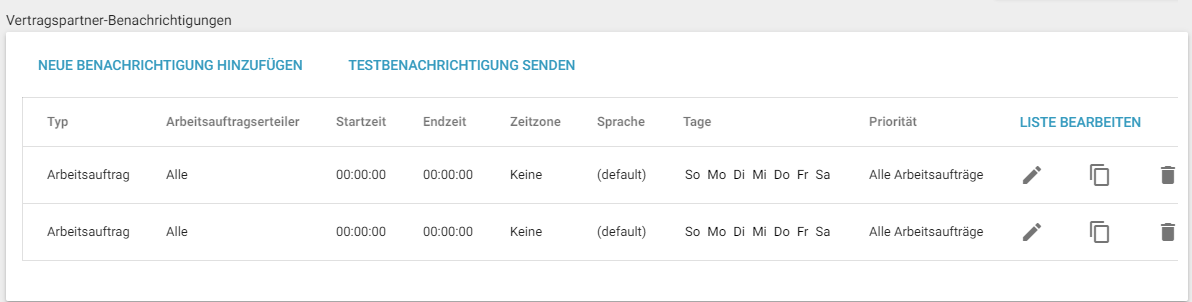
Wählen Sie einen Benachrichtigungstyp aus:
Arbeitsauftrag
Benachrichtigt Personen, wenn Arbeitsaufträge an sie gesendet werden.
Aufgabe
Benachrichtigt Personen, wenn Aufgaben für sie erstellt werden.
Bodenbelaganalyse
Benachrichtigt Personen, wenn Daten zu einer Untersuchung des Fußbodenbelags an sie zurückgesandt wurden.
Wählen Sie den Arbeitsauftragserteiler (oder Datensatz) aus, für den diese Benachrichtigungsregel gilt.
Wählen Sie die Tageszeit aus, zu der der Schadenregulierer/Vertragspartner Benachrichtigungen empfangen kann. Übernehmen Sie die Standardeinstellung von 12:00 AM bis 12:00 AM, um eine durchgängige Verfügbarkeit anzugeben.
Wählen Sie die relevante Zeitzone für den Schadenregulierer oder Vertragspartner aus.
Wählen Sie eine Sprache für die Benachrichtigungs-E-Mail aus.
Wählen Sie die Wochentage aus, an denen der Schadenregulierer/Vertragspartner Benachrichtigungen empfangen kann. Ausgewählte Tage werden blau hervorgehoben.
Wählen Sie aus, welche Arbeitsauftragspriorität vorliegen muss, um eine Benachrichtigung auszulösen:
Notfall-Arbeitsaufträge
Benachrichtigt Personen, wenn Notfall-Arbeitsaufträge an sie gesendet werden.
Normale Arbeitsaufträge
Benachrichtigt Personen, wenn normale Arbeitsaufträge an sie gesendet werden.
Alle Arbeitsaufträge
Benachrichtigt Personen bei allen Arbeitsaufträgen – Notfall-Arbeitsauftrag oder normaler Arbeitsauftrag.
Wählen Sie die Art des Schadens aus, für die diese Benachrichtigungsregel gilt.
Wählen Sie die Kontaktmethode aus. Klicken Sie zum Bearbeiten der verfügbaren Kontaktmethoden auf Liste bearbeiten. Weitere Informationen finden Sie unter Kontaktmethoden bearbeiten.
- Klicken Sie auf Speichern. Die neue Benachrichtigungsregel wird im Abschnitt Auftragnehmer-Benachrichtigungen angezeigt.
Testbenachrichtigung senden
- Klicken Sie im Abschnitt Auftragnehmer-Benachrichtigungen auf Testbenachrichtigung senden. Das Dialogfeld Testbenachrichtigung senden wird angezeigt.
- Wählen Sie eine Kontaktmethode im Dropdownmenü aus.
- Klicken Sie auf Benachrichtigung senden.
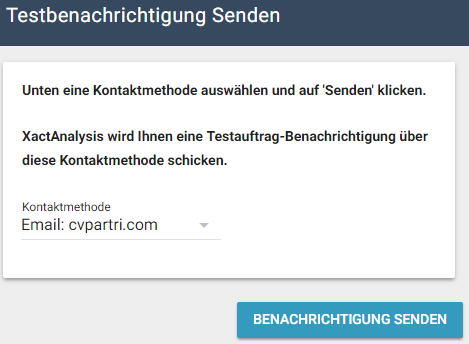
- Es wird ein Dialogfeld zur Bestätigung angezeigt und eine Nachricht über die ausgewählte Kontaktmethode gesendet. Klicken Sie auf Zurück, um eine weitere Testbenachrichtigung zu senden.
Servicegebiet des Schadenregulierers/Vertragspartners definieren
Unter dem Servicegebiet eines Schadenregulierers/Vertragspartners versteht man die geografischen Regionen, in denen dieser Schadenregulierer/Vertragspartner tätig sein kann. Sie können Schadenregulierern/Vertragspartnern keine Arbeitsaufträge außerhalb ihrer Servicegebiete zuweisen.
- Um das Servicegebiet für einen Schadenregulierer/Vertragspartner zu definieren, klicken Sie im Abschnitt Servicegebiete auf Bearbeiten. Die Seite Gültigkeitsgebiet definieren wird angezeigt.
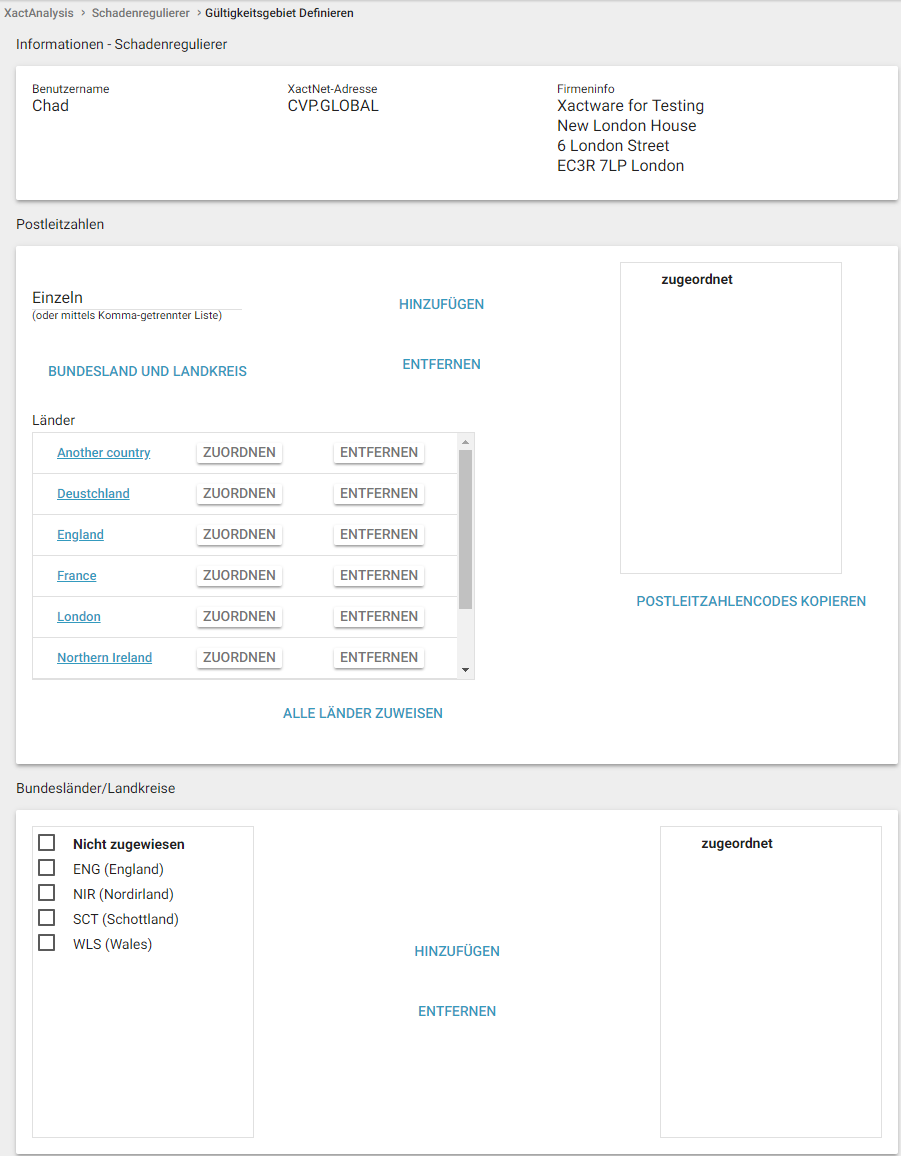
Postleitzahlen einer Region einem Servicegebiet zuordnen
- Klicken Sie neben dem Regionsnamen im Menü Regionen auf Zuordnen.
- Es wird ein Dialogfeld zur Bestätigung angezeigt. Klicken Sie auf Zuordnen. Die Postleitzahlen der Region werden im Feld Postleitzahlen angezeigt.
So ordnen Sie alle Postleitzahlen in einem Programmstandort dem Servicegebiet eines Schadenregulierers/Vertragspartners zu
- Klicken Sie im Menü Regionen auf den Namen einer Region. Es wird ein Menü mit Programmspeicherorten anstelle des Menüs Regionen angezeigt.
- Klicken Sie auf Zuordnen neben dem Namen des Programmstandorts.
- Es wird ein Dialogfeld zur Bestätigung angezeigt. Klicken Sie auf Zuordnen. Die im Programmstandort enthaltenen Postleitzahlen werden im Feld Postleitzahlen angezeigt.
So ordnen Sie eine einzelne Postleitzahl dem Servicegebiet eines Schadenregulierers/Vertragspartners zu
- Klicken Sie auf den Namen eines Programmstandorts im Menü Programmspeicherorte. Es wird ein Postleitzahlen-Menü anstelle des Menüs Programmspeicherorte angezeigt.
- Klicken Sie auf Zuordnen neben der Postleitzahl.
- Es wird ein Dialogfeld zur Bestätigung angezeigt. Klicken Sie auf Zuordnen. Die Postleitzahlen werden im Feld Postleitzahlen angezeigt.
So ordnen Sie Postleitzahlen in einem Bundesland oder Landkreis dem Servicegebiet eines Schadenregulierers/Vertragspartners zu
- Klicken Sie im Abschnitt Postleitzahlen zuordnen auf Bundesland und Landkreis.
- Wählen Sie in dem Dialogfeld, das jetzt angezeigt wird, ein Bundesland oder einen Landkreis in den entsprechenden Dropdownmenüs aus.
- Wählen Sie die entsprechenden Postleitzahlen im Postleitzahlenmenü aus und klicken Sie auf Weiter.
- Es wird ein Dialogfeld zur Bestätigung angezeigt. Klicken Sie auf Zuordnen. Die Postleitzahlen werden im Feld Postleitzahlen angezeigt.
Bundesländer/Landkreise und Länder einem Servicegebiet zuordnen
- Um dem Servicegebiet eines Schadenregulierers/Vertragspartners Bundesländer oder Landkreise zuzuordnen, wählen Sie die entsprechenden Bundesländer oder Landkreise im Menü Bundesland/Landkreis im Abschnitt Bundesländer/Landkreise und Länder zuordnen aus und klicken dann auf Hinzufügen. Die Bundesländer/Landkreise werden im Feld Bundesländer/Landkreise unterhalb des Felds Postleitzahlen aufgeführt.
- Zum Zuordnen von Ländern wählen Sie die entsprechenden Länder im Menü Land im Abschnitt Bundesländer/Landkreise und Länder zuordnen aus und klicken auf Hinzufügen. Die Länder werden im Feld Länder unterhalb des Felds Postleitzahlen angezeigt.
- Um zur Seite Schadensregulierer/Vertragspartner zurückzukehren, wählen Sie Schadensregulierer/Vertragspartner in der Breadcrumbspur oben links auf der Seite. XactAnalysis speichert automatisch alle Änderungen, die an den Servicegebieten vorgenommen werden. Die Servicegebietänderungen werden in der Karte des Servicegebiets und im Menü Servicegebiet angezeigt.
Kontaktmethoden bearbeiten
Wenn Sie auf Kontaktmethoden bearbeiten im Abschnitt Adresse des Schadenregulierers/Vertragspartners anpassen oder auf Liste bearbeiten in der Spalte Kontaktmethoden im Abschnitt Benachrichtigungen für Schadenregulierer/Vertragspartner hinzufügen klicken, wird ein Dialogfeld angezeigt, das eine Liste mit Kontaktmethoden enthält.
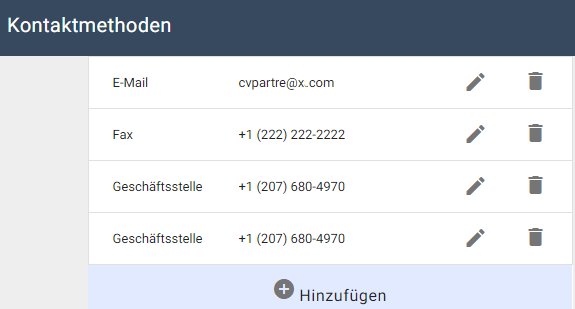
Kontakte hinzufügen
- Klicken Sie auf Hinzufügen. Es wird ein Formular angezeigt.
- Wählen Sie eine der folgenden Kotaktmethoden aus der Kategorie Typ:
- Text (SMS)
- Xactimate—Benachrichtigungen werden hochgeladen, wenn sich Schadenregulierer/Vertragspartner mit Xactimate verbinden.
- Geben Sie die Kontaktinformationen in den bereitgestellten Feldern ein.
- Klicken Sie auf Speichern. Der Kontakt wird der Liste hinzugefügt.
Kontakte bearbeiten
- Klicken Sie auf das Bearbeitungssymbol rechts neben den Kontaktinformationen in der Liste. Das Formular wird geöffnet.
- Ändern Sie die Kontaktinformationen wie gewünscht.
- Klicken Sie auf Speichern. Die Kontaktinformationen werden in der Liste aktualisiert.
Kontakte löschen
- Klicken Sie auf das Symbol zum Löschen, das sich in der äußersten rechten Position neben den Kontaktinformationen in der Liste befindet.
- Es wird ein Dialogfeld zur Bestätigung angezeigt. Klicken Sie auf OK.
Weitere Aktionen ausführen
Nachdem Sie die Seite „Schadensregulierer/Vertragspartner“ für eine bestimmte XactNet-Adresse oder Benutzer@ XactNet-Adresse geöffnet haben, können Sie die folgenden Aktionen für andere XactNet- oder Benutzer@ XactNet-Adressen ausführen:
- Alle verknüpften Benutzer anzeigen
- Qualifikationen für diese Adresse in andere Datensätze kopieren
- Qualifikationen für diese Adresse in andere verknüpfte XactNet-Adressen kopieren
Verknüpfte Benutzer anzeigen
- Um alle mit der XactNet-Adresse verknüpften Benutzer anzuzeigen, klicken Sie auf Benutzer anzeigen. Hiermit zeigen Sie die primäre XactNet-Adresse sowie alle zugehörigen Benutzer@ XactNet-Adressen an. Sie können mithilfe der Suchfunktionen nach einem bestimmten verknüpften Benutzer suchen.
- Klicken Sie auf einen Benutzer, um die Seite „Schadensregulierer/Vertragspartner“ anzuzeigen.
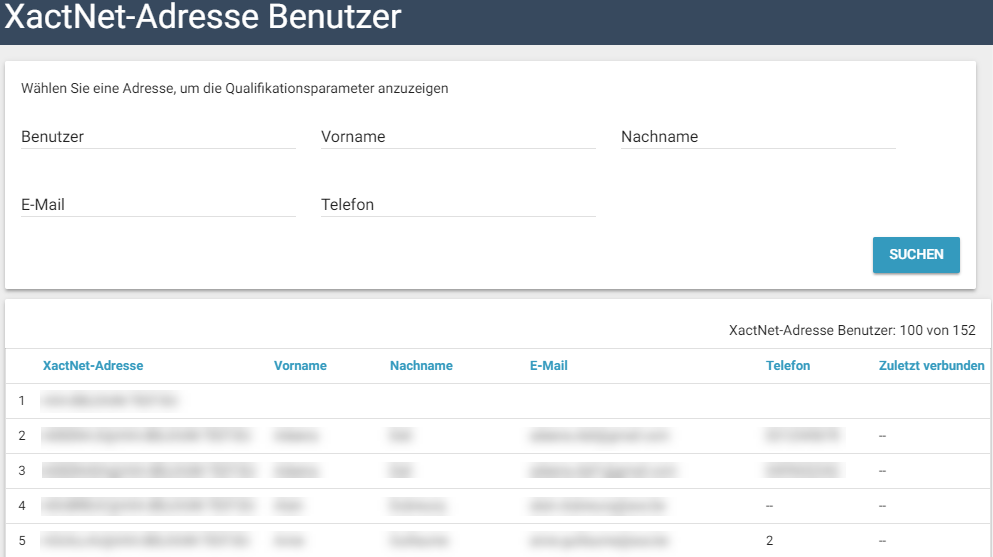
Qualifikationen in andere Datensätze kopieren
- Klicken Sie auf Qualifikationen in andere Datensätze kopieren. Es wird ein Dialogfeld angezeigt.
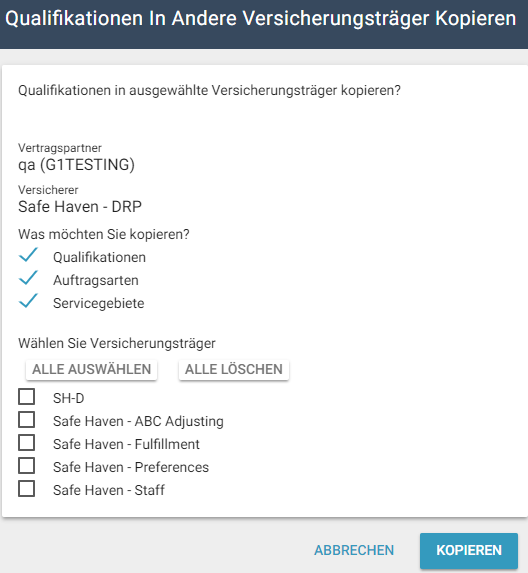
- Aktivieren Sie das Kontrollkästchen für jeden einzelnen Datensatz, in den Sie Qualifikationen kopieren möchten.
- Klicken Sie auf Kopieren. Die Qualifikationen für die XactNet-Adresse, einschließlich Servicegebiete sowie Auftragsart und –größe, werden in die ausgewählten Datensätze kopiert. Die XactNet-Adresse kann jetzt Arbeitsaufträge aus diesen Datensätzen entgegennehmen.
- Es wird ein Dialogfeld zur Bestätigung angezeigt. Klicken Sie auf Schließen.
Qualifikationen in verknüpfte XactNet-Adressen kopieren
Wenn Sie eine Benutzer@ XactNet-Adresse oder traditionelle XactNet-Adresse anzeigen, die mit Benutzern verknüpft ist, können Sie Qualifikationen in andere verknüpfte Benutzer kopieren.
- Klicken Sie auf Qualifikationen in andere XactNet-Adresse(n) kopieren. Das Dialogfeld XactNet-Adresse Benutzer wird angezeigt. Es werden bis zu 100 verknüpfte Benutzer angezeigt.
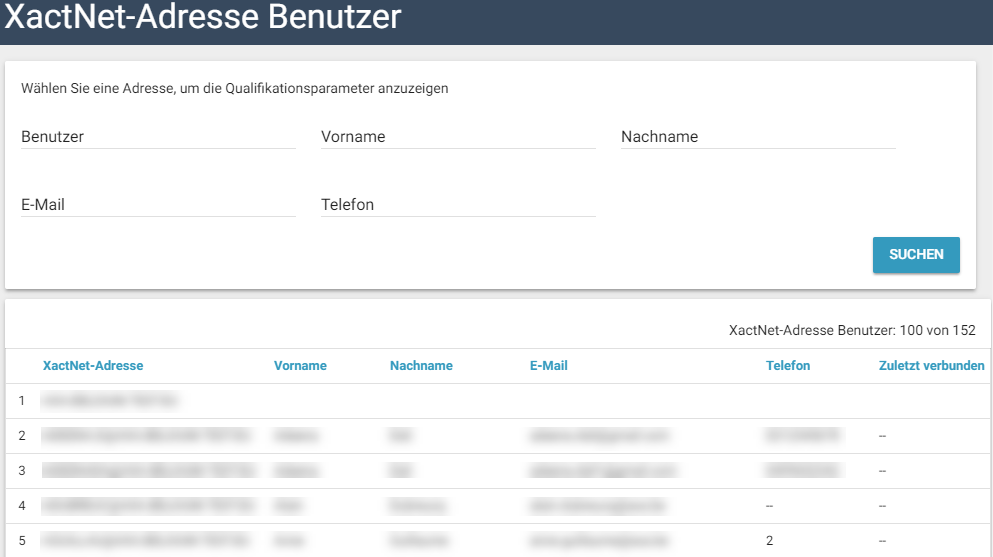
- Verwenden Sie nach Bedarf die Suchfilter, um die angezeigten Ergebnisse einzugrenzen.
- Aktivieren Sie das Kontrollkästchen für jede einzelne XactNet-Adresse, in die Sie Qualifikationen kopieren möchten.
- Klicken Sie auf Qualifikationen auf Auswahl anwenden. Um Qualifikationen auf alle mit der XactNet-Adresse verknüpften Benutzer anzuwenden, klicken Sie auf Qualifikation auf alle anwenden.
- Die Qualifikationen für die XactNet-Adresse, einschließlich Servicegebiete sowie Auftragsart und –größe, werden in die ausgewählten XactNet-Adressen kopiert.
- Es wird ein Dialogfeld zur Bestätigung angezeigt. Klicken Sie auf OK.